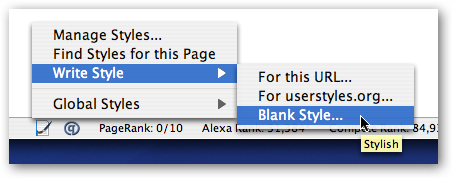जबकि अधिकांश वेबसाइटों के लिए डिफ़ॉल्ट शैलियाँ हैंअच्छा समय आ सकता है जब आप चीजों को देखना पसंद करेंगे। यह देखना आसान है कि फ़ायरफ़ॉक्स के लिए स्टाइलिश एक्सटेंशन के साथ वेबसाइटें कैसे बदल सकती हैं।
अपडेट: स्टाइलिश एक्सटेंशन के लिए डाउनलोड लिंक गोपनीयता की चिंताओं के कारण इस लेख से हटा दिया गया है। आप नीचे दिए गए लिंक का उपयोग करके समस्या के बारे में अधिक जानकारी के लिए हमारे लेख को पढ़ सकते हैं।
ब्राउज़र एक्सटेंशन स्टाइलिश जानता है कि आप क्या देख रहे हैं (और आपके वेब इतिहास के सभी)
नोट: यदि आप इसे स्थापित कर चुके हैं तो Userstyles.org से लिपियों को ग्रीसीमोनीके में भी जोड़ा जा सकता है।
शुरू करना
एक्सटेंशन स्थापित करने के बाद आप होंगेपहले रन पेज के साथ प्रस्तुत किया गया। आप इसे खुला रखना चाह सकते हैं ताकि आप ऊपरी बाएँ कोने में लिंक का उपयोग करके सीधे Userstyles.org वेबसाइट पर ब्राउज़ कर सकें।

निचले दाएं कोने में आपके पास एक नया होगास्टेटस बार आइकन। यदि आपने इस आइकन से पहले Greasemonkey का उपयोग किया है तो यह थोड़ा अलग है। उपयोगकर्ता शैली की कोई स्क्रिप्ट फिलहाल सक्रिय होने के कारण इसे फीका कर दिया जाएगा। आप प्रसंग मेनू तक पहुँचने के लिए बाएँ या दाएँ क्लिक का उपयोग कर सकते हैं।

उपयोगकर्ता शैली स्क्रिप्ट प्रबंधन अनुभाग आपके में भी जोड़ा जाता है ऐड-ऑन प्रबंधन विंडो अलग होने के बजाय।

जब आप उपयोगकर्ता शैली स्क्रिप्ट मुखपृष्ठ पर पहुंचते हैं, तो आप एक्सटेंशन और स्क्रिप्ट के बारे में अधिक जानने के लिए चुन सकते हैं या…

उपयोगकर्ता शैली स्क्रिप्ट के बहुत सारे के लिए शिकार करना शुरू करेंअच्छाई। यदि आप चाहें तो आपको शुरू करने के लिए तीन सुविधाजनक श्रेणियां होंगी। यदि आपके मन में कुछ विशिष्ट है तो आप एक खोज भी कर सकते हैं।

यहां आपके लाभ के लिए प्रदान की गई वेबसाइट से सीधे कुछ जानकारी दी गई है। Greasemonkey के साथ इन लिपियों का उपयोग करने के संदर्भ को देखें ...

यह खंड आपको दिखाता है कि लिपियों को कैसे वर्गीकृत किया गया है और यह आपको एक बेहतर विचार दे सकता है कि किसी विशेष चीज़ की खोज कैसे करें।

लिपियों को खोजना और स्थापित करना
हमारे उदाहरण के लिए हमने अपडेट को देखने का फैसला कियाशैलियाँ अनुभाग “पहले। तल पर पृष्ठ संख्या सूची के आधार पर देखने के लिए बहुत सारी लिपियाँ उपलब्ध हैं। हमारी खोज को थोड़ा परिष्कृत करने का समय ...
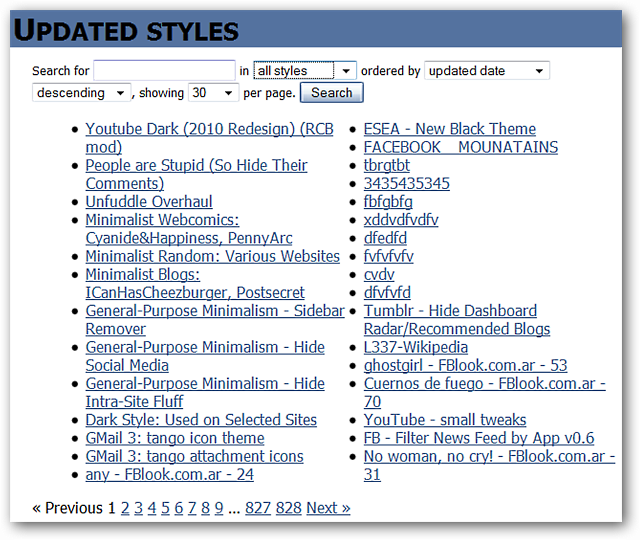
ड्रॉप-डाउन मेनू का उपयोग करके हमने साइट शैलियों को चुना और खोज रिक्त में याहू में प्रवेश किया। कहने की आवश्यकता नहीं कि ५२less की तुलना में ५ पृष्ठ देखना बहुत आसान था।

हमने याहू को स्थापित करने का फैसला किया! परिणाम संख्या स्क्रिप्ट। जब आपको कोई स्क्रिप्ट (या स्क्रिप्ट) मिलती है, जिसे आप बस स्टाइलिश बटन के साथ इंस्टॉल पर क्लिक करते हैं।

एक छोटी विंडो आपको पॉपअप करने, इंस्टॉलेशन के साथ आगे बढ़ने, कोड को संपादित करने, या प्रक्रिया को रद्द करने का अवसर प्रदान करेगी।
नोट: हमारे उदाहरण में पूर्वावलोकन कार्य नहीं किया गया, लेकिन यह स्क्रिप्ट या हमारे ब्राउज़र की सेटिंग के लिए कुछ विशेष हो सकता है।

यदि आप कुछ त्वरित संपादन करने का निर्णय लेते हैं, तो ऊपर दिखाई गई विंडो इस पर स्विच हो जाएगी। पिछली विंडो पर लौटने के लिए और उपयोगकर्ता शैली स्क्रिप्ट स्थापित करने के लिए स्विच टू इंस्टॉल बटन पर क्लिक करें।

उपयोगकर्ता की शैली को स्क्रिप्ट के वेबपेज में हरे रंग के खंड में स्थापित करने के बाद वास्तव में इस संदेश में बदल जाएगा ...

खुल रहा है ऐड-ऑन प्रबंधक विंडो हमारी नई स्क्रिप्ट को दिखाने के लिए तैयार है।

स्क्रिप्ट पूरी तरह से काम करती है जब हमने याहू पर एक खोज की… स्टेटस बार आइकन भी फीका से बदलकर पूर्ण रंग में बदल गया (एक और संकेतक जो सब कुछ अच्छी तरह से चल रहा है)।

निष्कर्ष
यदि आप अपनी पसंदीदा वेबसाइटों के लिए एक कस्टम लुक पसंद करते हैं तो आप विभिन्न उपयोगकर्ता शैली स्क्रिप्ट के साथ बहुत सारे प्रयोग कर सकते हैं।
ध्यान दें: हमारा लेख देखें यहाँ विशेष-कैसे-कैसे गीक उपयोगकर्ता शैली लिपियों के लिए जिसे आपके ब्राउज़र में जोड़ा जा सकता है।
लिंक
स्टाइलिश एक्सटेंशन डाउनलोड करें (मोज़िला ऐड-ऑन) - लिंक हटाया गया
Userstyles.org वेबसाइट पर जाएं
याहू स्थापित करें! परिणाम संख्या उपयोगकर्ता शैली